सीखने के लिए बहुत सी साफ-सुथरी छोटी-छोटी तरकीबें हैं ताकि आप macOS का जल्दी और आसानी से उपयोग कर सकें। उन तरकीबों में से एक यह है कि सभी का चयन कैसे करें। पीसी से आने वाले किसी भी व्यक्ति को पूर्ण राइट क्लिक विकल्प की कमी के लिए उपयोग करना पड़ता है या सभी का चयन करें सुविधा अलग तरह से काम कर सकती है। या शायद आपने कभी महसूस नहीं किया कि मैक में यह सुविधा है। तो नीचे हम एक macOS पर सभी का चयन करने के तरीके के बारे में जानेंगे।
अंतर्वस्तु
- बेसिक सेलेक्ट ऑल फीचर
- क्या होगा यदि आप केवल वस्तुओं के एक निश्चित सेट का चयन करना चाहते हैं?
बेसिक सेलेक्ट ऑल फीचर
मैक पर सभी का चयन करना बहुत आसान है। आप बस अपने कीबोर्ड पर एक ही समय में कमांड और अक्षर A को हिट करें। आप इसे विभिन्न प्रकार की सेटिंग्स में उपयोग कर सकते हैं। अगर मैं इसे इस वर्ड दस्तावेज़ में करता हूं, तो सभी टेक्स्ट का चयन करता है:
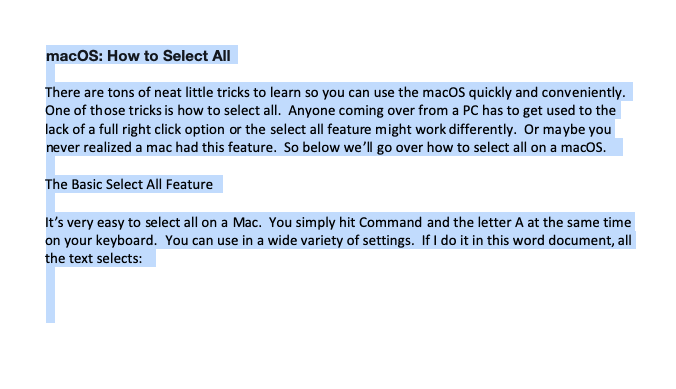
यह खोजक पर भी काम करता है यदि आपके पास वह खिड़की खुली है। यदि आप अपने डेस्कटॉप पर क्लिक करते हैं और कमांड-ए दबाते हैं तो आप इसे भी कर सकते हैं। फिर आपके डेस्कटॉप के प्रत्येक दस्तावेज़ को एक बार में चुना जाएगा।
क्या होगा यदि आप केवल वस्तुओं के एक निश्चित सेट का चयन करना चाहते हैं?
कुछ वस्तुओं का चयन करना भी आसान है। उदाहरण के लिए, यदि आप चाहते हैं कि आपके डेस्कटॉप से कुछ आइटम कहीं और खींचे जाएं, तो बस उस पहले दस्तावेज़ पर क्लिक करें जिसे आप चुनना चाहते हैं। तीर आइकन को तब तक खींचें जब तक आपको कोई बॉक्स दिखाई न दे और फिर उस बॉक्स को तब तक खींचें, जब तक कि उसमें कई दस्तावेज़ शामिल न हो जाएं, जैसे:
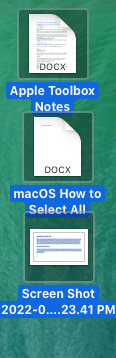
एक अन्य विकल्प यह है कि यदि आप फाइंडर जैसे मेनू में हैं, तो आप पहले आइटम पर क्लिक करके और फिर कमांड की को पकड़कर भी कई आइटम चुन सकते हैं। फिर आप उन वस्तुओं पर क्लिक कर सकते हैं जिन्हें आप व्यक्तिगत रूप से उन सभी को एक साथ चुनने के लिए चाहते हैं।
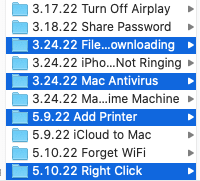
यदि आप एक बार में पूरी सूची का चयन करना चाहते हैं, तो अपनी इच्छित सूची में पहले आइटम पर क्लिक करें, Shift कुंजी दबाए रखें और फिर अंतिम आइटम चुनें:
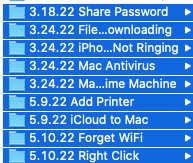
एक आइटम का चयन रद्द करने के लिए, आप कमांड-ए को हिट कर सकते हैं और उस आइटम पर क्लिक कर सकते हैं जिसे आप अचयनित करना चाहते हैं।